手机已经成功连接WIFI,怎么查看知道无线密码
1、我们在手机屏幕上左右的滑动,找到小米手机的“设置”图标。
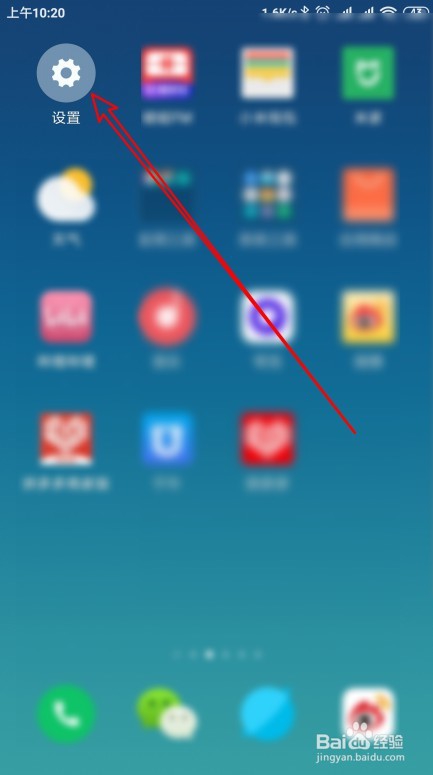
2、接下来在打开的小米手机的设置页面中点击“Wlan”的菜单项。
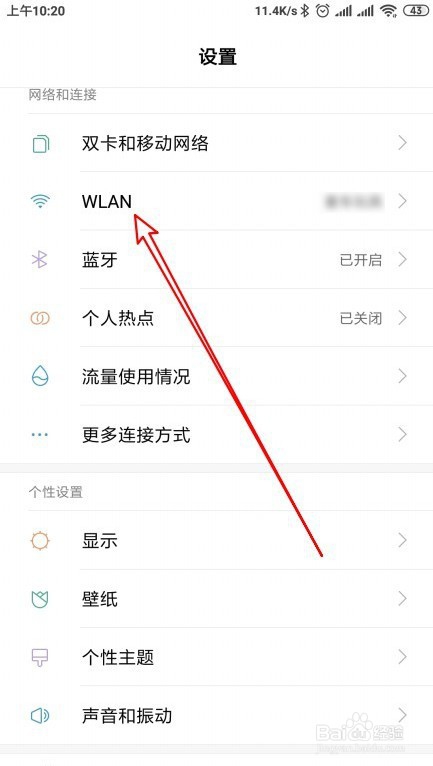
3、在打开的Wlan页面中点击已连接Wifi下面的“点击分享密码”的菜单项。
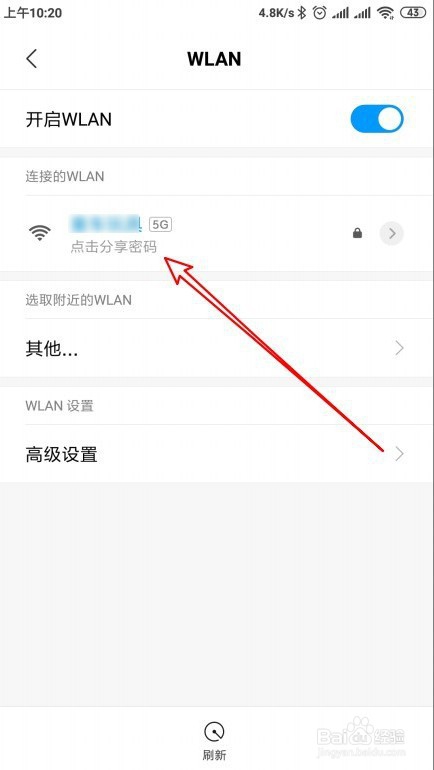
4、这时就会弹出分享密码的页面,截取当前页面,保存到手机上,以备后面使用。
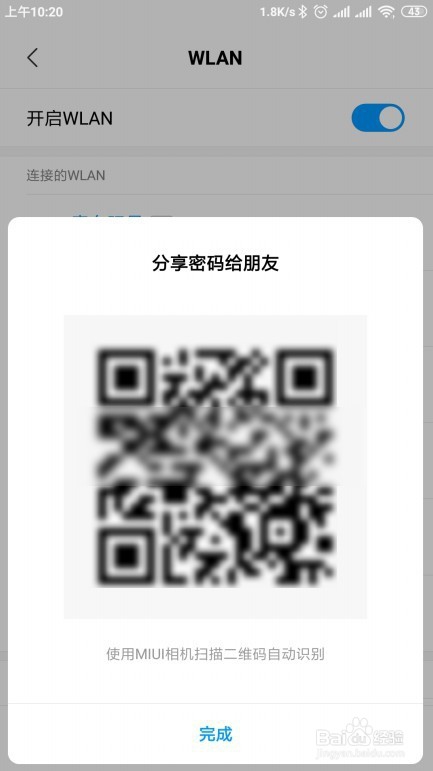
5、总结:
1、打开小米手机的设置页面
2、然后点击Wlan的菜单项
3、点击Wifi下的分享密码链接
4、打开的密码二维码进行截图

1、接下来我们在手机找到小米手机的“扫一扫”的图标。
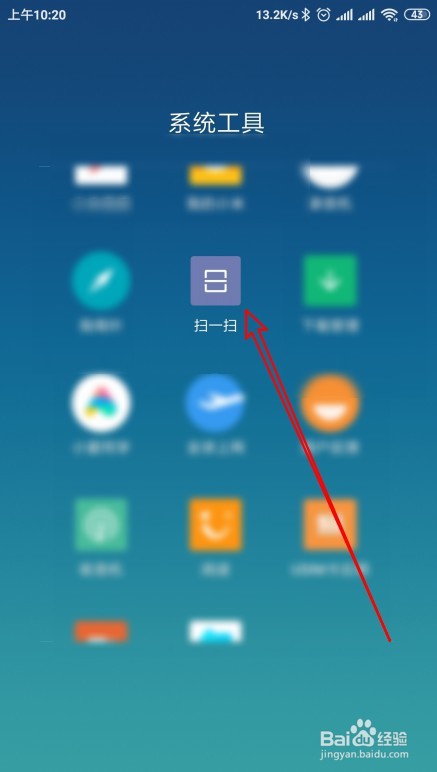
2、然后在打开的扫一扫的页面,点击页面左下角的“相册”按钮。

3、接下来在打开的相册的页面中选择前面保存的截图
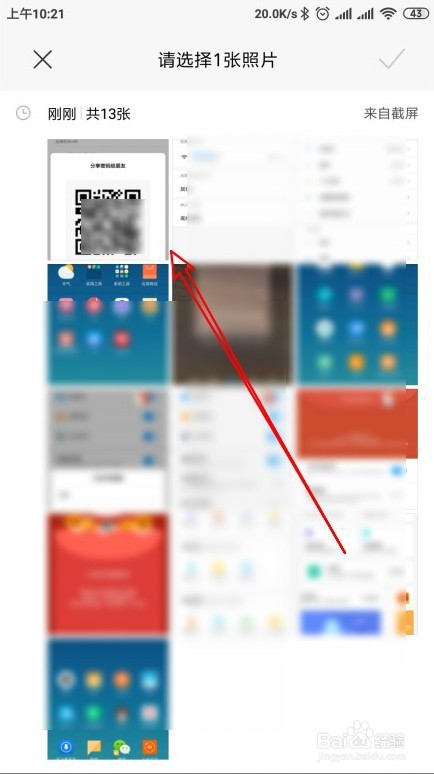
4、一会就会弹出扫描结果的页面,但当前的密码为星号显示。
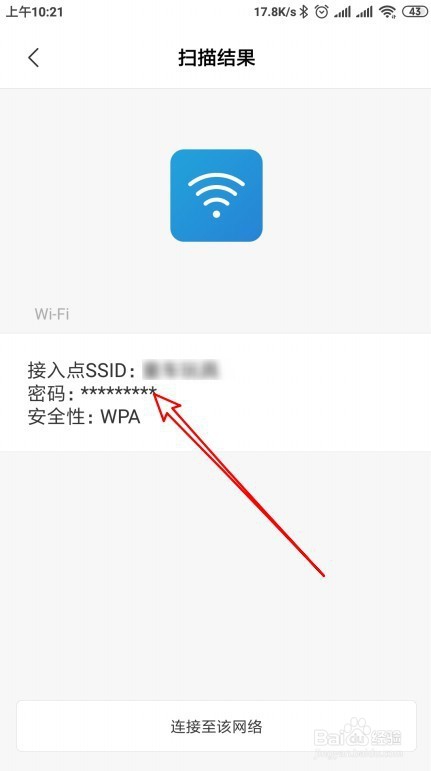
5、我们点击“密码”的快捷链接,这时就可以查看到当前Wifi的密码了。
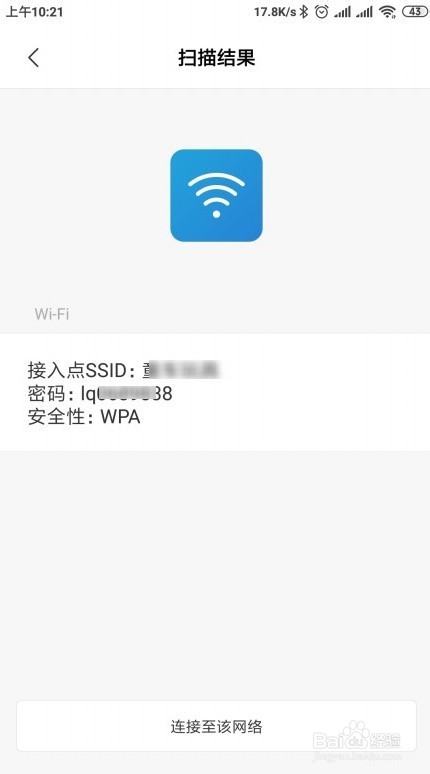
6、总结:
1、打开小米手机的扫一扫页面
2、选择截取的分享二维码截图
3、一会就会显示出Wifi的密码

声明:本网站引用、摘录或转载内容仅供网站访问者交流或参考,不代表本站立场,如存在版权或非法内容,请联系站长删除,联系邮箱:site.kefu@qq.com。
阅读量:114
阅读量:88
阅读量:49
阅读量:66
阅读量:170